电脑重装系统win10教程
- 分类:Win10 教程 回答于: 2020年03月02日 15:00:00

win10是微软发布的一款简单易用的操作系统,适用于计算机和平板电脑,很多朋友都将电脑升级为win10系统了。但不管是什么系统用久了都会出现些这样那样的问题,那么,电脑要怎么一键重装win10系统呢?我们往下看~
重装系统win10教程:
1,打开网页搜索引擎搜索“口袋PE官网”,到官网内下载口袋PE装机软件到桌面。
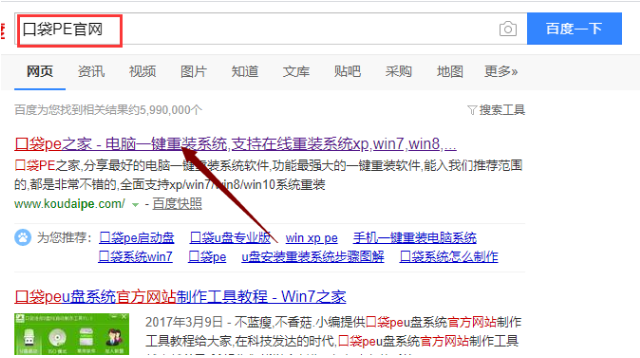
2,关闭收到软件,打开口袋PE装机软件,口袋PE会优先对电脑环境进行检测。
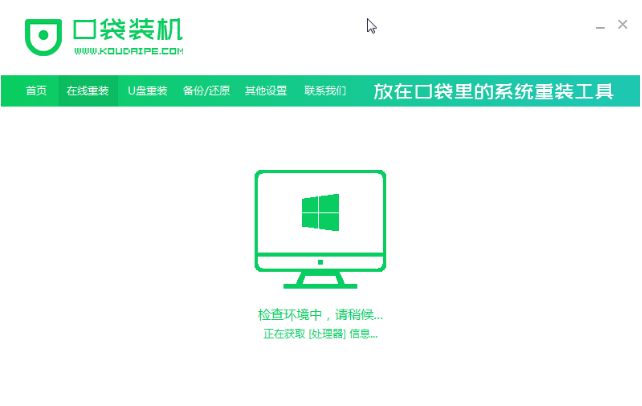
3,电脑检测完成后,进入系统选择界面选择需要安装系统镜像,点击下一步。
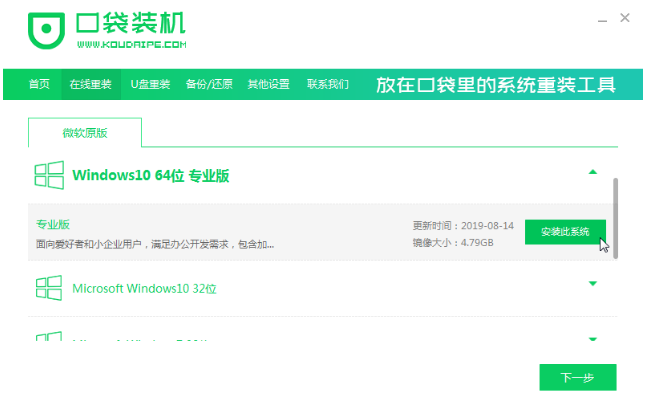
4,然后进入装机软件选择界面,在这里我们可以挑选一些适用的软件一起下载到新系统内。
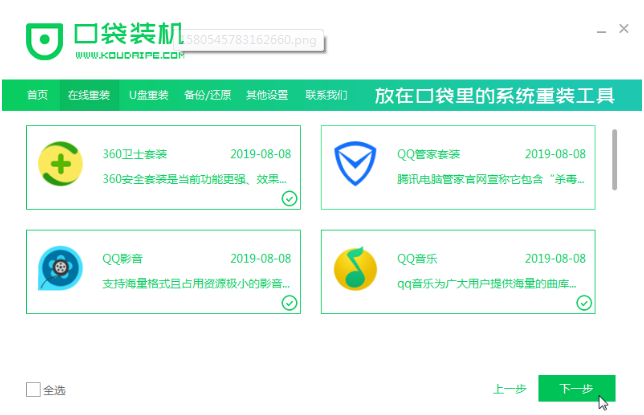
5,以上步骤完成后口袋PE开始下载系统镜像,等待下载完成后电脑会自动重启开始重装系统。
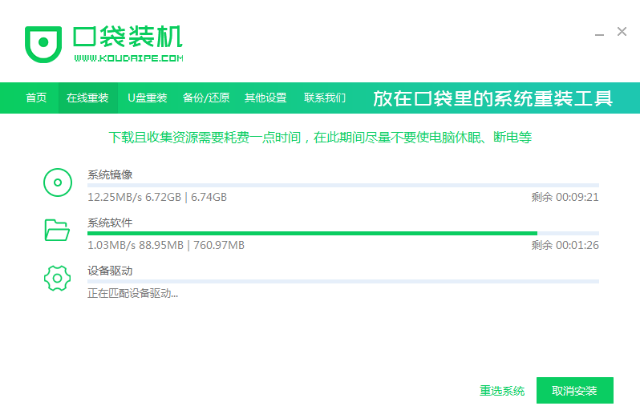
6,重装完成,电脑进入系统桌面。
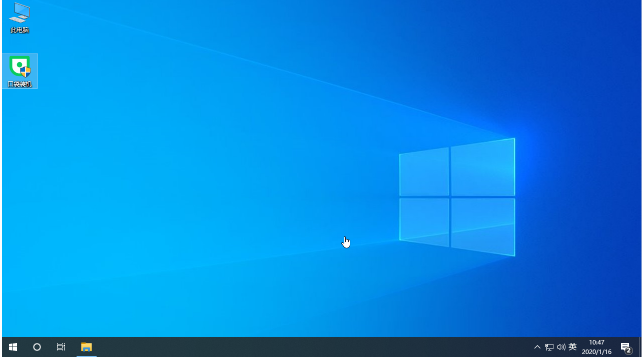
关于重装系统win10的方法介绍到此就结束了。
 有用
26
有用
26


 小白系统
小白系统


 1000
1000 1000
1000 1000
1000 1000
1000 1000
1000 1000
1000 1000
1000 1000
1000 1000
1000 1000
1000猜您喜欢
- 电脑怎么备份系统,小白提供2种备份方..2019/05/30
- 手把手教你微软官网win10系统下载步骤..2021/07/04
- WIN10纯净版与装机版区别是什么..2021/04/12
- 小编教你如何选择Win10版本?win10系统..2017/11/01
- windows10免费升级操作教程2017/10/13
- 苹果双系统设置默认启动为win10-小白..2021/12/18
相关推荐
- win10重装系统后卡顿严重,如何解决?..2023/11/24
- win10缺少telnet服务怎么办2020/10/10
- win10家庭版和专业版哪个好2023/02/08
- 详细演示win10怎么创建系统还原点..2021/05/21
- win10安装软件弹出的那个对话框怎么关..2021/12/17
- 手把手教你从零重装Win10系统(win10官..2022/11/01














 关注微信公众号
关注微信公众号



